- Obriu
un llibre nou (si no està obert). Per fer-ho accediu al menú
Archivo | Nuevo | Hoja de cálculo. Canvieu el nom del
primer full Hoja1 per Material. Per fer-ho:
- Fent
servir el ratolí, porteu la fletxa del cursor sobre l'etiqueta
del primer full.
- Premeu
el botó dret del ratolí i trieu l'opció Cambiar
nombre a la hoja per tal de canviar el nom al full.
- Escriviu
Material com a nom nou i premeu RETORN (INTRO).
- Deseu
el llibre anomenant l'arxiu MODUL1, especificant el directori i la unitat
de disc on voleu desar el llibre. Per fer-ho:
- Accediu
a Archivo | Guardar como | Nombre de archivo;
especifiqueu MODUL1 i indiqueu a la finestra el directori i la unitat
de disc on voleu desar el llibre.
- Cal tenir triada l'opció "Hoja de cálculo en formato
OpenDocument (.ods)". Aquesta extensió .ODS és
diferent en versions anteriors d'OpenOffice Calc.
Es referirà
a aquest procés quan amb el nom genèric es demani anomenar
un llibre o un full de càlcul que és nou, o bé desar-lo
amb un nom determinat. També se seguirà aquest procés
quan es vulgui desar amb un altre nom un llibre ja existent.
- Entreu
els rètols de la primera fila. Recordeu que l'entrada del contingut
d'una cel·la sigui text, número o fórmula es valida
amb la tecla RETORN (INTRO).
- Ajusteu
l'amplada de les columnes segons convingui. En posar el cursor sobre
la línia divisòria que hi ha al capçal de les columnes,
aquest canvia per la icona
 ,
que mantenint premut el botó esquerre del ratolí i arrossegant
el cursor cap a la dreta o l'esquerra fareu que l'amplada de la columna
augmenti o disminueixi. Aquest mateix efecte (variar l'amplada) es pot
fer amb les files (variar l'alçada). La variació de l'alçada
de la fila o l'amplada de la columna també es pot fer mitjançant
el menú Formato | Fila | Alto... o Formato
| Columna | Ancho..., respectivament, fixant l'alçada
o l'amplada numèricament. Recordeu que, per defecte, si el contingut
de la cel·la és textual ocupa la part esquerra, mentre
que si és un nombre ocupa la dreta. ,
que mantenint premut el botó esquerre del ratolí i arrossegant
el cursor cap a la dreta o l'esquerra fareu que l'amplada de la columna
augmenti o disminueixi. Aquest mateix efecte (variar l'amplada) es pot
fer amb les files (variar l'alçada). La variació de l'alçada
de la fila o l'amplada de la columna també es pot fer mitjançant
el menú Formato | Fila | Alto... o Formato
| Columna | Ancho..., respectivament, fixant l'alçada
o l'amplada numèricament. Recordeu que, per defecte, si el contingut
de la cel·la és textual ocupa la part esquerra, mentre
que si és un nombre ocupa la dreta.
- Entreu
els rètols de les columnes A i B.
- Entreu
els nombres del rang C2:D7 (reviseu la pràctica
1). Els preus encara no sortiran amb la unitat monetària
incorporada. Això ho deixem per a més endavant.
Recordeu
que un rang d'un full de càlcul és un rectangle de cel·les
veïnes. En el nostre cas C2:D7 representa les cel·les contingudes
en el rectangle que té per vèrtexs les cel·les C2 i
D7.
- Entreu
a la cel·la E2 la fórmula =C2*D2. No us oblideu
de prémer RETORN (INTRO). Fixeu-vos com, si teniu seleccionada
la cel·la E2, la fórmula apareix en la part superior de
la pantalla. Aquesta zona s'anomena Barra de fórmules
(o Línea de entrada). En aquesta barra apareixeran les
diferents fórmules seleccionant les diferents cel·les.
La fórmula
=C2*D2 calcula el producte dels continguts de les cel·les C2 i D2,
és a dir, el preu total dels 30 exemplars.
- Copieu
aquesta fórmula a la resta de materials (al rang E3:E7). Per
fer-ho teniu diferents possibilitats:(Busqueu
 Copiar fórmula).
Copiar fórmula).
- Seleccioneu
la cel·la E2.
- Accediu
al menú Editar | Copiar (o bé directament premeu
Ctrl+C)
- Seleccioneu
el rang on voleu fer la còpia (E3:E7).
- Accediu
al menú Editar | Pegar (o bé premeu Ctrl+V)
Si seleccioneu
a continuació la cel·la E3 veureu que la fórmula
que hi ha no és exactament la mateixa que la de la cel·la
E2. En fer la còpia, la fórmula original s'ha adaptat a
la fila corresponent. Per això surt =C3*D3. Fixeu-vos el que ha
passat en la resta de cel·les d'aquesta columna.
La còpia
anterior també l'haguéssiu pogut fer estirant, prement el
botó esquerre del ratolí, el petit rectangle negre que apareix
a la part inferior dreta de la cel·la inicial, quan aquesta està
seleccionada. Aquest procediment és més còmode i
senzill que l'anterior.
- Seleccioneu
la cel·la E9.
- Introduïu
el valor del cost total. Per fer-ho, premeu el botó de l'autosuma
 ,
estant la cel·la E9 activada. ,
estant la cel·la E9 activada.
- Aquest
important botó el trobareu al costat de la barra de fórmules:
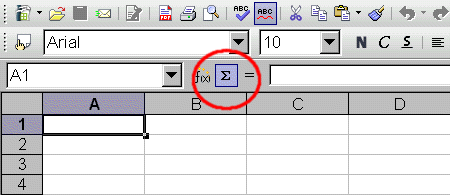
- Apareixerà
la fórmula =SUMA(E2:E8) a la cel·la activa i una vora
mòbil en el rang E2:E8. Observeu que l'autosuma s'aplica sobre
el rang E2:E8, quan els valors estan en el rang E2:E7.
- Heu
de modificar la fórmula donada per l'autosuma, directament
sobre el número 8 i substituint-lo per 7.
- També
podíeu redefinir el rang, quan apareix inicialment la vora
del rang de color blau, fent servir el petit punt quadrat a sota
a la dreta per canviar el rang.
- El
rang també es pot moure situant el cursor a sobre (apareix
una mà) i desplaçant-lo.
- Aquesta
fórmula, que suma els continguts de les cel·les
del rang corresponent, també es pot introduir directament
escrivint amb el teclat =SUMA(E2:E7), estant la cel·la
E9 seleccionada.
- Seleccioneu
el rang A1:E1. Accediu al menú Formato | Celdas
| Fuente i trieu l'opció Negrita de la finestreta
Estilo. D'aquesta manera feu que els rètols de la fila
1 tinguin el format de negreta. També ho podeu aconseguir prement
el botó de la barra d'eines (part superior de la pantalla)
en què surt la lletra N.
- Seleccioneu
A9 i E9 i feu el mateix que a l'apartat anterior.
- Seleccioneu
el rang A1:B7 i accediu al menú Formato | Celdas | Alineación i trieu l'opció Centrado en el
desplegable que està a l'apartat Horizontal. Així
aconseguiu que les paraules que hi ha en aquestes cel·les quedin
centrades respecte cada cel·la. També es pot fer el mateix
amb la icona corresponent de la barra d'eines. Proveu-ho.
- Seleccioneu
el rang D2:E9 i accediu al menú Formato | Celdas | Números. A partir d'aquest menú fareu que surti
el símbol monetari. Ho podeu fer triant l'opció Moneda
amb dos decimals (Decimales).
- Deseu
el llibre amb Archivo | Guardar o bé prement Ctrl+G.
- Proveu
de canviar diferents nombres en les columnes C i D i observeu com es
calculen els preus nous.
- Si
voleu intercalar nous materials, cal seleccionar la fila que voleu que
quedi per sota de la nova fila, seleccionant amb el ratolí el
número corresponent, i accedir al menú Insertar | Filas.
Observeu com les files posteriors corren cap a la part inferior
deixant lloc a la nova fila. La fórmula de la suma (SUMA) s'adapta
a la nova situació. Per eliminar una fila cal seleccionar-la
tota sencera prement a l'esquerra el número de la fila corresponent
i accedir al menú Editar | Eliminar celdas.
Les accions
que heu practicat fins ara són accessibles també seleccionant
les cel·les afectades i prement el botó dret del ratolí.
Si ho feu veureu com apareix un menú on podeu triar l'acció
desitjada.
- Intercaleu
noves files, feu còpies i doneu formats a cel·les fent
servir el procediment descrit en aquest últim paràgraf
(botó dret del ratolí).
|